将长期不需要显示的图层进行冻结,可以提高系统运行速度,减少了图形刷新的时间,因为这些图层将不会被加载到内存中。CAD不会在被冻结的图层上显示、打印或者是重生成对象。
在CAD中冻结图层的常用方法有以下几种。
1.在【图层特性管理器】的对话框中单击要冻结的图层前的【 】按钮,即可冻结该图层,图层冻结后将显示为【
】按钮,即可冻结该图层,图层冻结后将显示为【 】,参考下图。
】,参考下图。
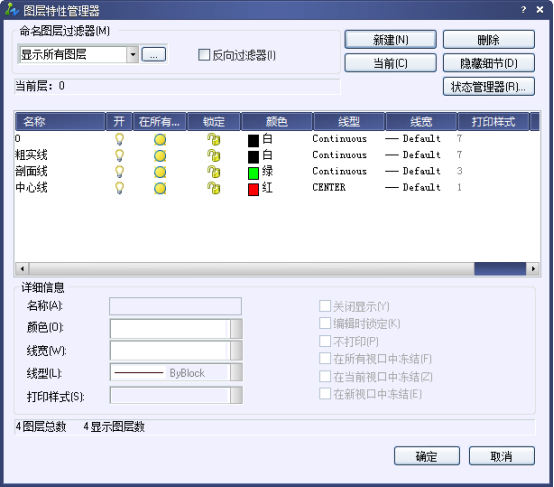
2.在工具栏中,【图层控制】的下拉列表中,单击目标图层前的【】按钮,参考下图。
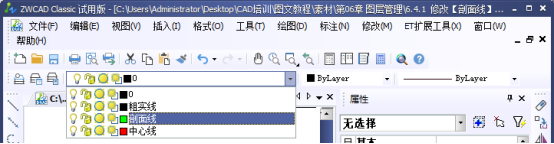
注意:
如果我们要冻结的图层为“当前图层”,我们中望CAD是不能进行该操作,只有将当前图层更改为另一个,才能进行冻结。
如果我们要恢复冻结的图层,再按下【 】图标,既可解冻该图层了。
】图标,既可解冻该图层了。
实例:冻结与解冻图层
1.我们打开中望CAD和我们的素材文件
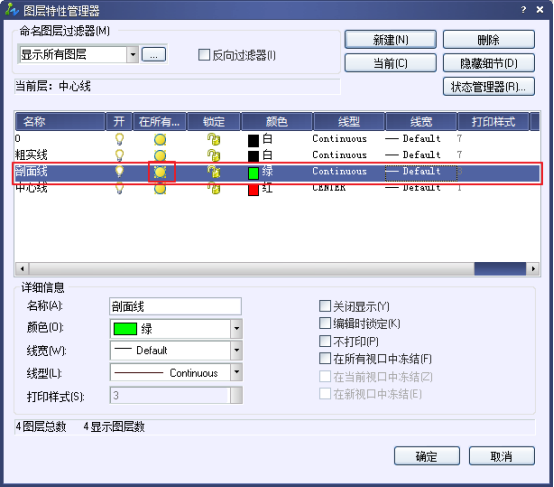
2. 点击我们的【图层特性管理器】,弹出管理器
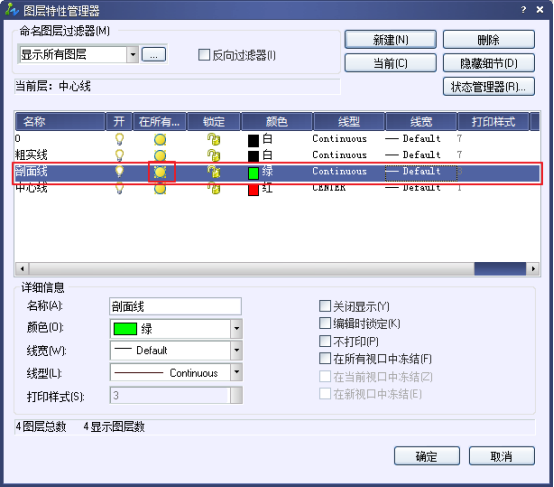
3. 选择【剖面线】点击其冻结图标
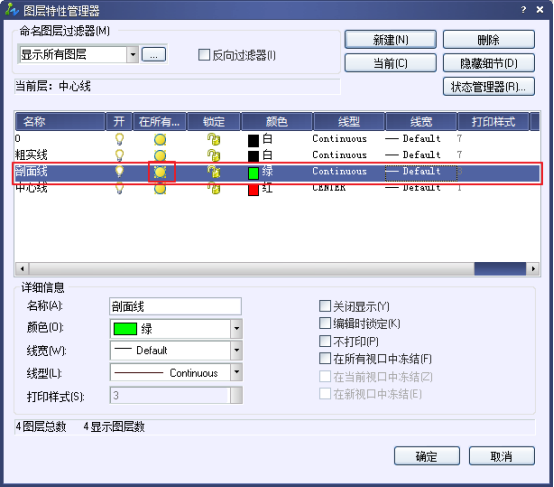
4.完成后,我们退出,可以看到我们的剖面线已经冻结了。
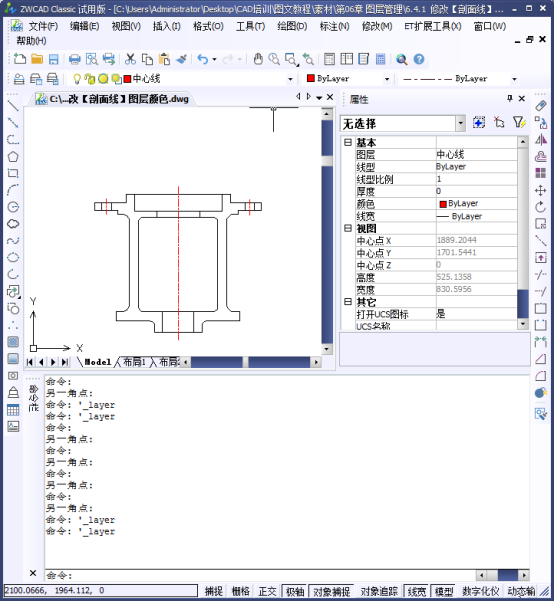
以上。
推荐阅读:CAD中修改图层线型
推荐阅读:CAD打开与关闭图层